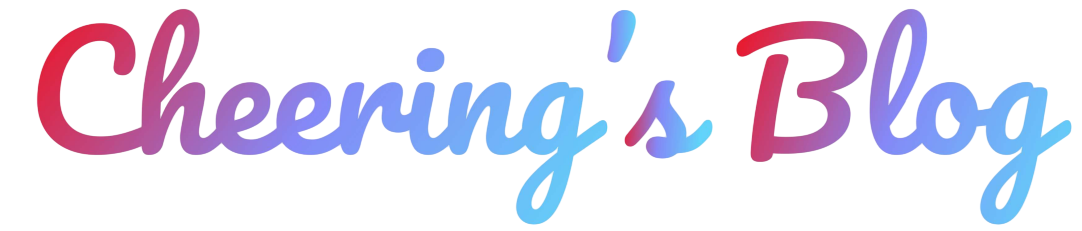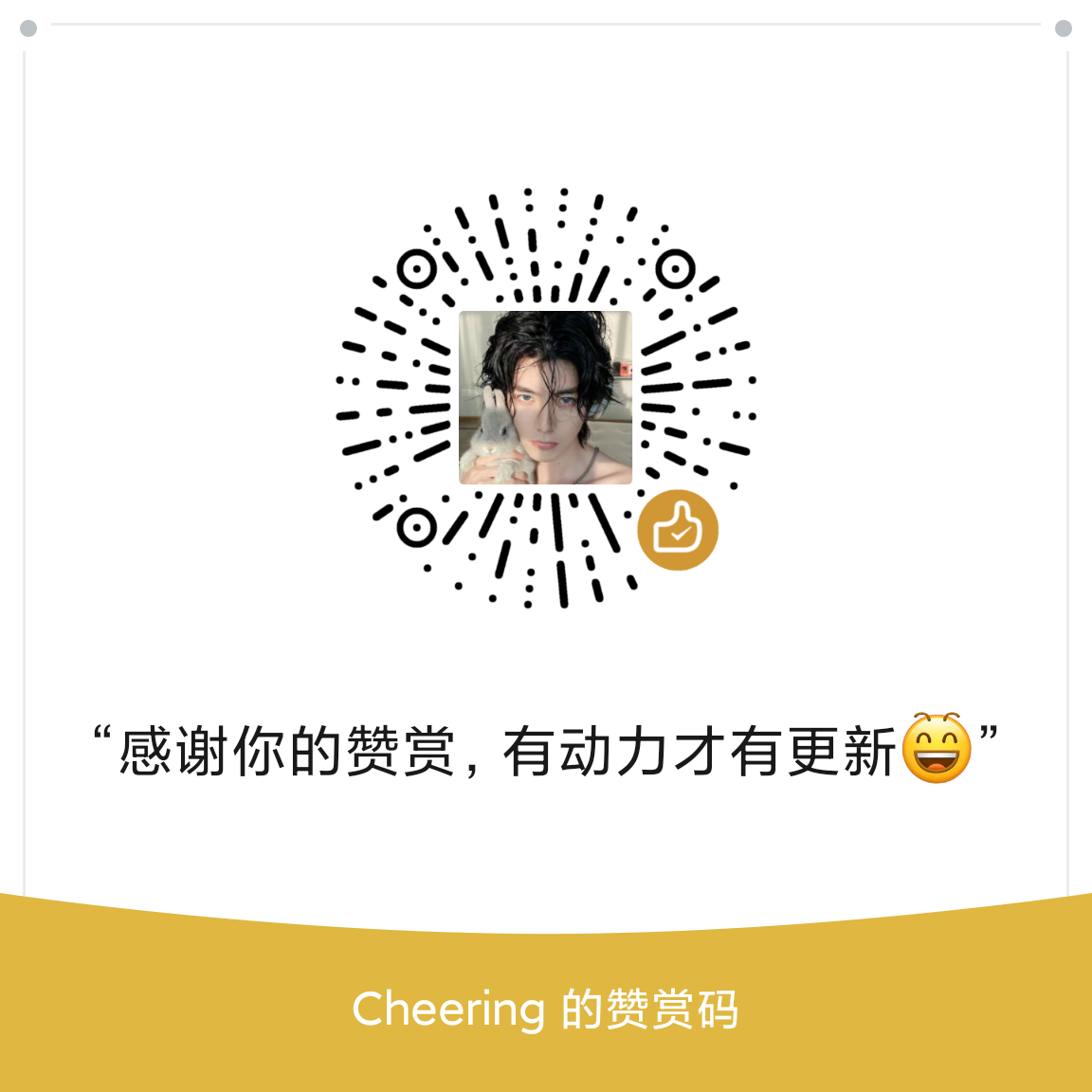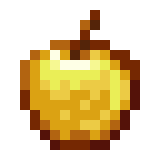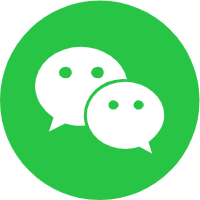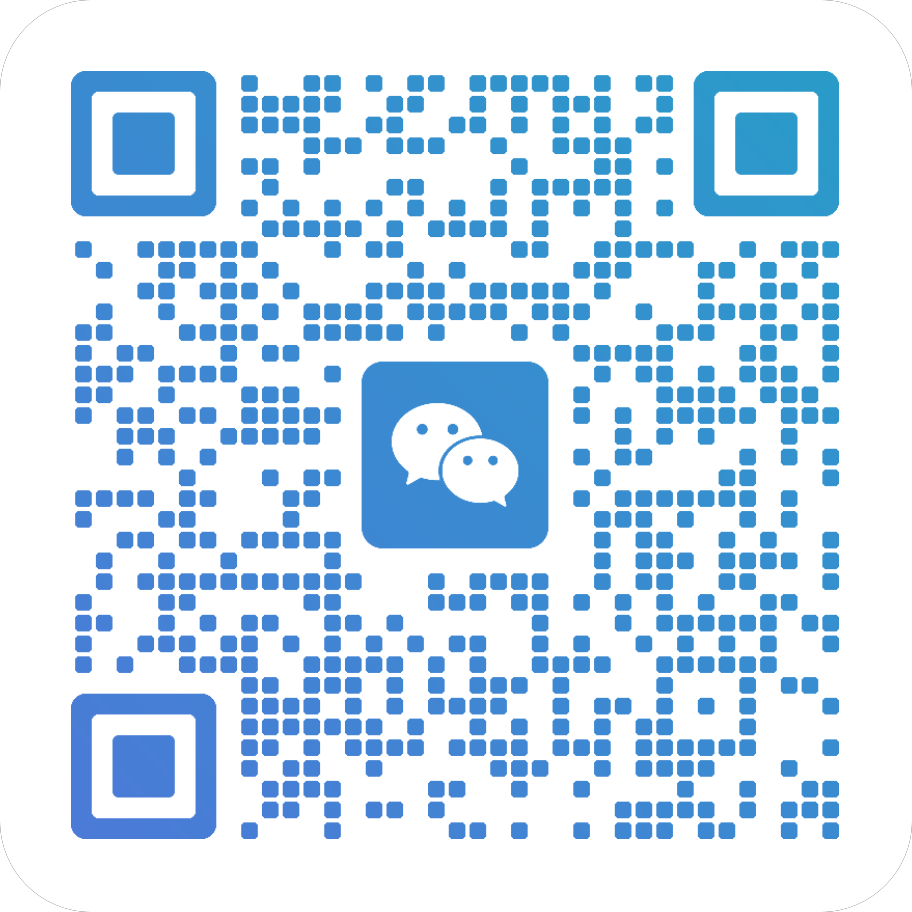迷你主机也可以变身NAS?
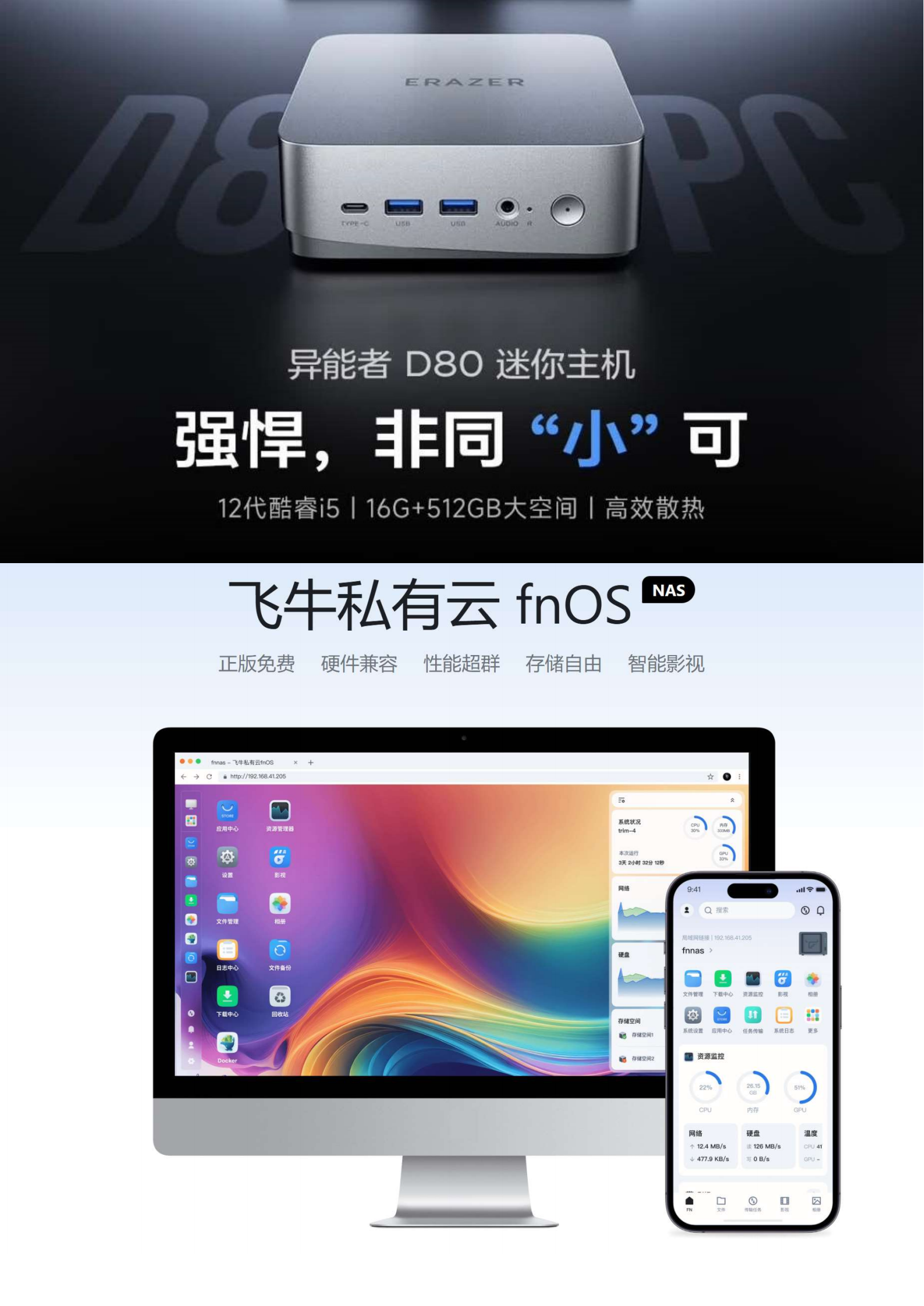 前言
前言
因为工作原因,我获得了一台迷你主机[异能者D80],作为一名NAS新手,决定就用这台主机作为我入门NAS的第一台设备。
综合考虑之下,我觉得目前对于NAS的需求点有:
1.影视资源存储
因为我很喜欢看老友记,之前调酒的背景就是老友记
我存影视资源都是能有多高清就多高清,所以很占储存,一般不会直接放PC上
2.有自己的网站需要搭建
3.我的世界服务器
考虑到我已有公网IP和低配高带宽的云服务器,适合内网穿透
所以飞牛的NAS系统是一个比较不错的选择👍
一、异能者D80
到手的异能者D80的配置还算不错。
CPU:i5-12450H
内存:单16GB D4内存条(双插槽,后续可能会再加一根)
硬盘:512GB+1T固态(512G为出厂SATA盘,1T为自加)
接口:2+2USB3.0、千兆网口、WiFi6、蓝牙5.2……

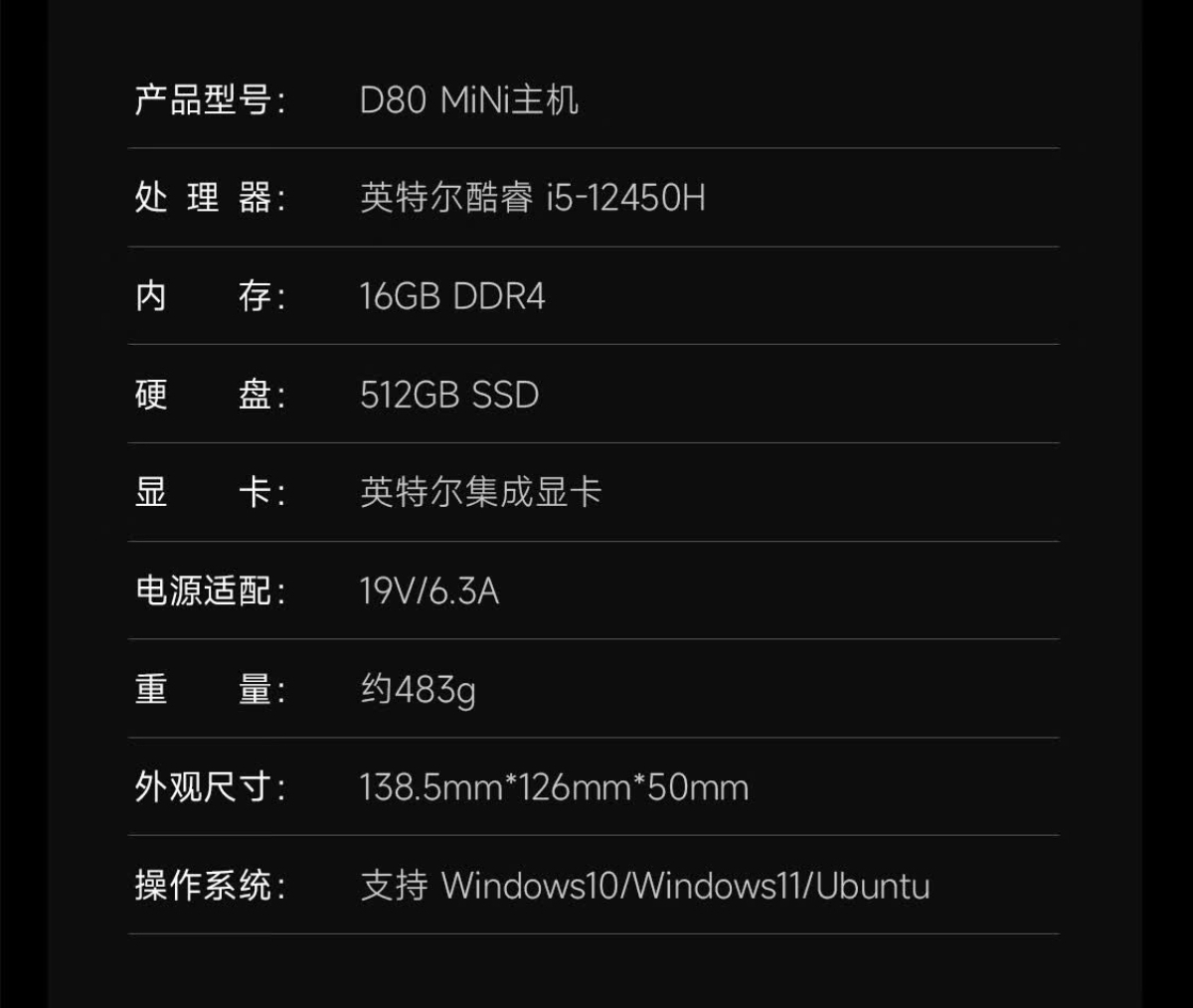
当然不排除这台主机槽点很多,有兴趣可以搜搜
非自购所以不那么在乎,切勿较真
二、飞牛OS
飞牛OS是一款基于Debian深度定制开发的NAS系统,完全免费且对所有X86架构设备都予以支持
这意味着我可以在我的迷你主机上快速简单的安装使用
安装流程简单、系统界面精美、交互逻辑清晰
运行流畅稳定,资源占用合理,完成度比较高
都是其突出的优点
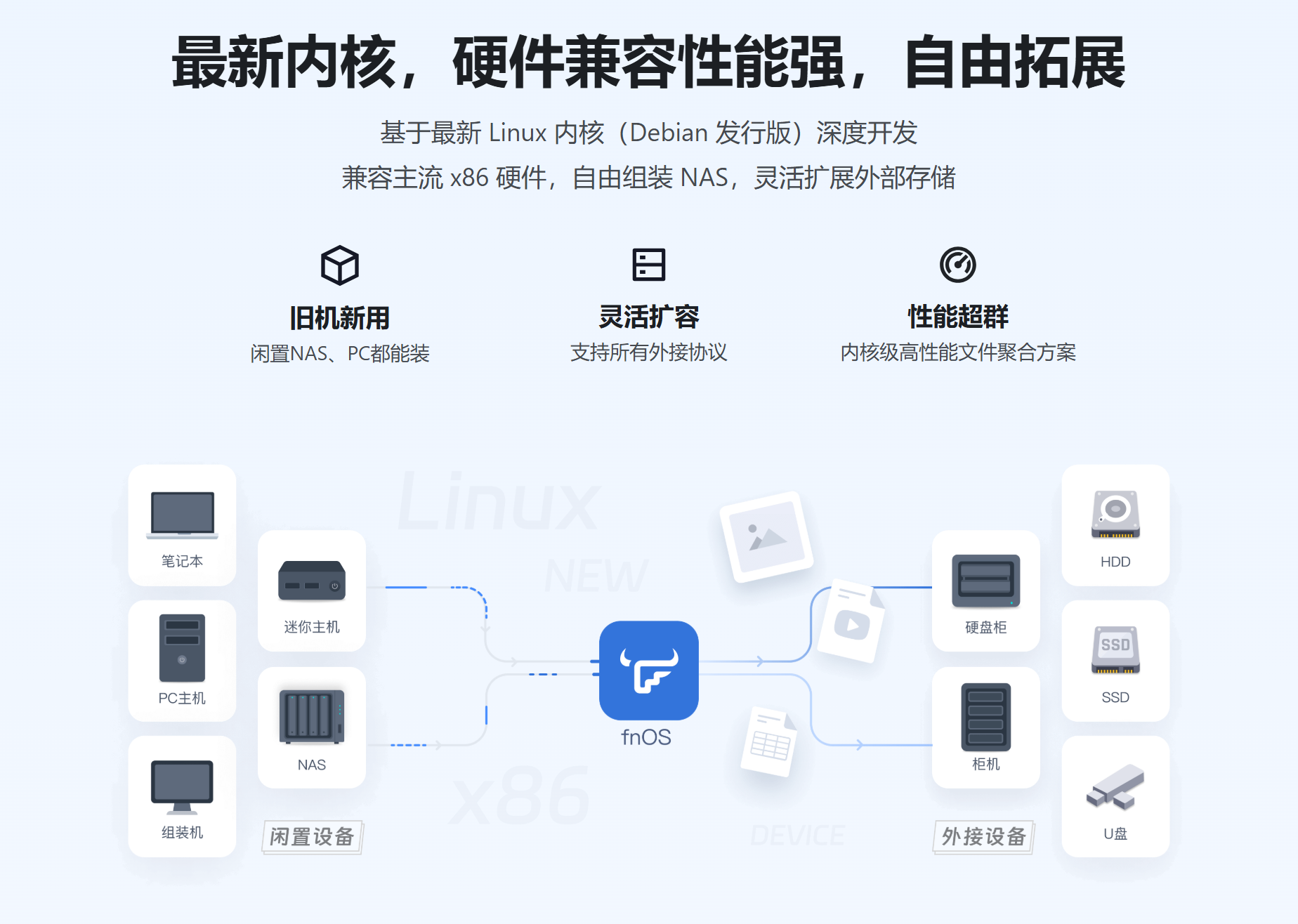
三、加装SSD、重装飞牛OS
1.加装1TB固态硬盘
拿到主机成功开机之后,我就想进一步提升它的存储空间,于是决定加装一条1TB的固态硬盘。
D80的拆机其实很简单,4颗螺丝下机盖,4颗螺丝下风扇,就能看到整个主板的样貌,插入1TB的SSD,固定螺丝,装回风扇和机盖就完事。


因没拍到到风扇下主板的图片,所以图片来自网络
2.重装为飞牛NAS系统
然后就是系统了,内置的Win11是不打算留的,所以直接安排上飞牛OS
本来想留下win11搞双系统的,但是对于我来说还是有点太折腾了
虽然对于WinOS有需求,但是我还有解决方案,请看后续文章
飞牛OS的安装就不多说了,挺简单的
详情参考官网安装教程
官网下载镜像、rufus制作启动盘
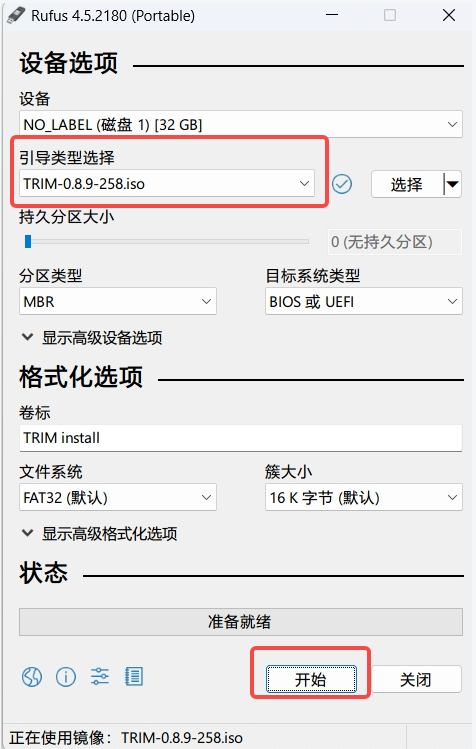
插入主机、进BIOS从U盘启动、进入安装界面
选Graphical Install图形化安装流程
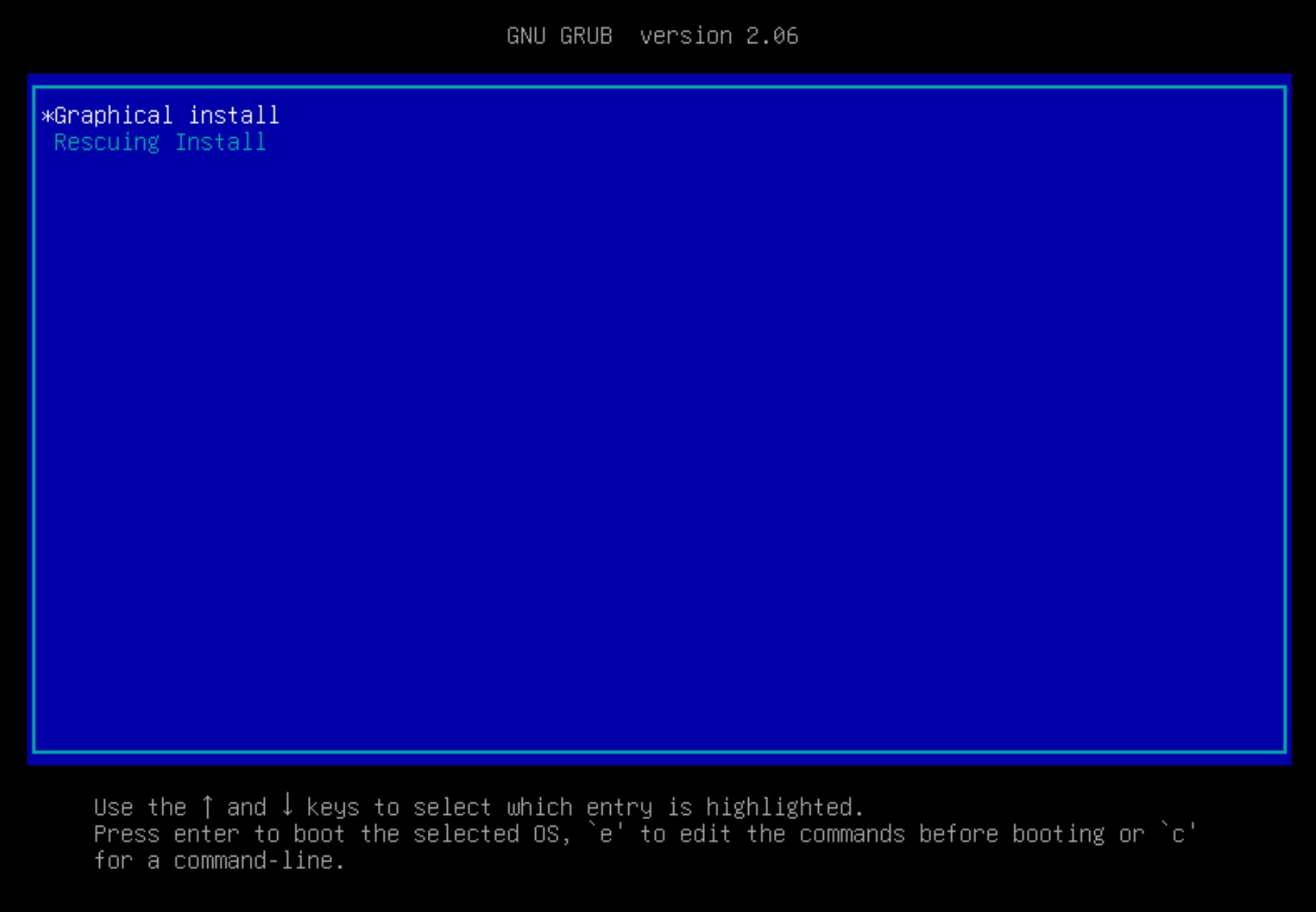
按引导安装系统
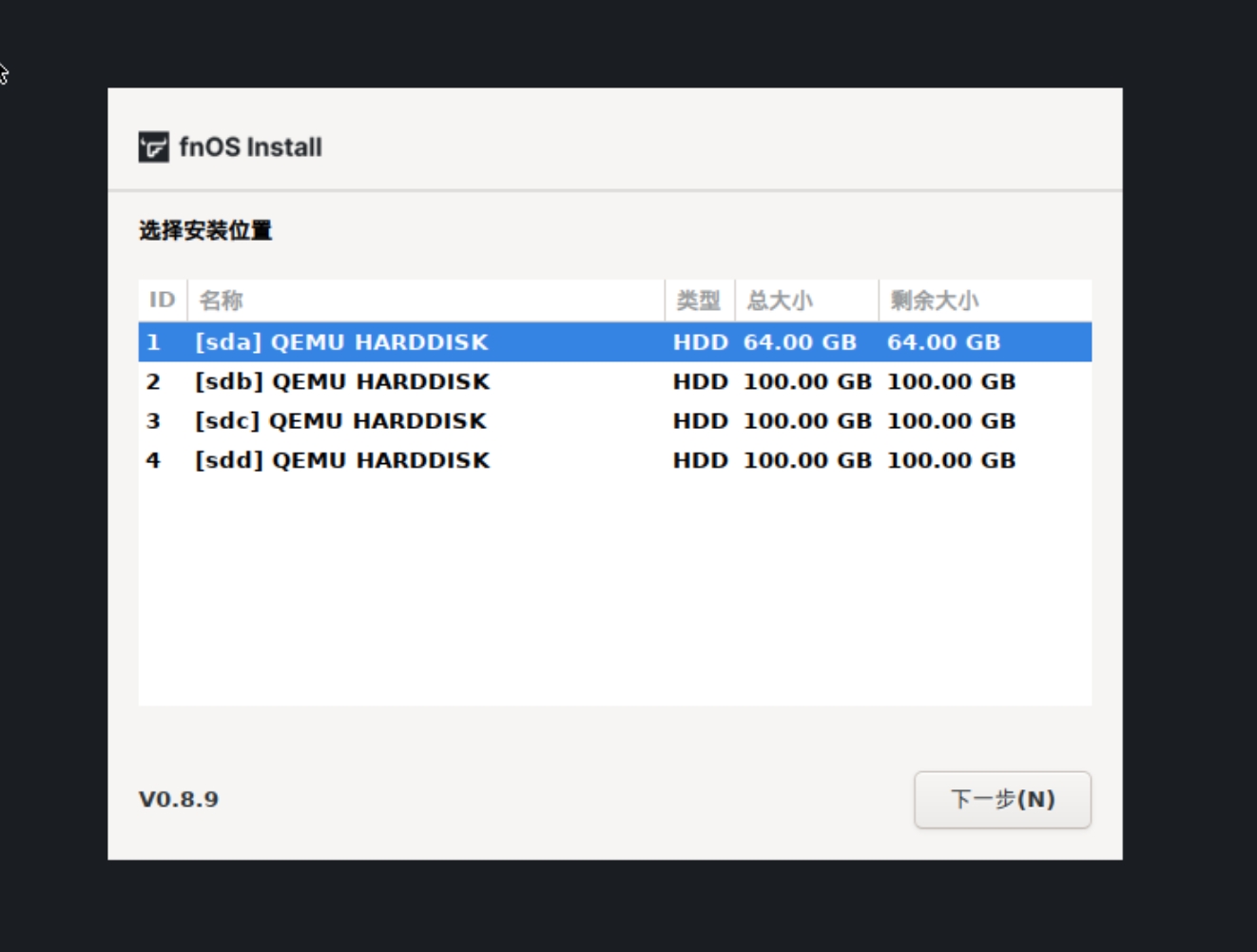
选择系统盘
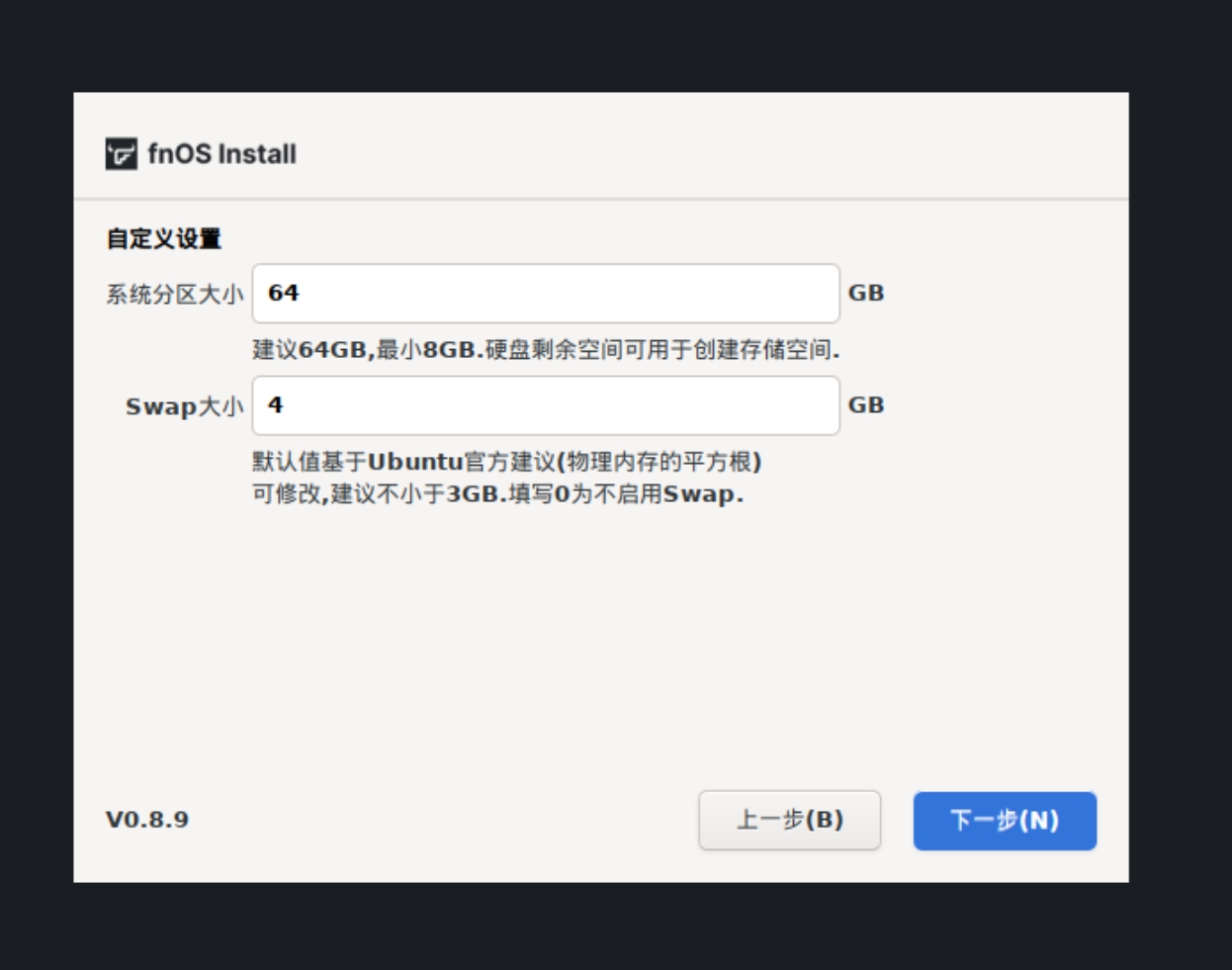
设置分区
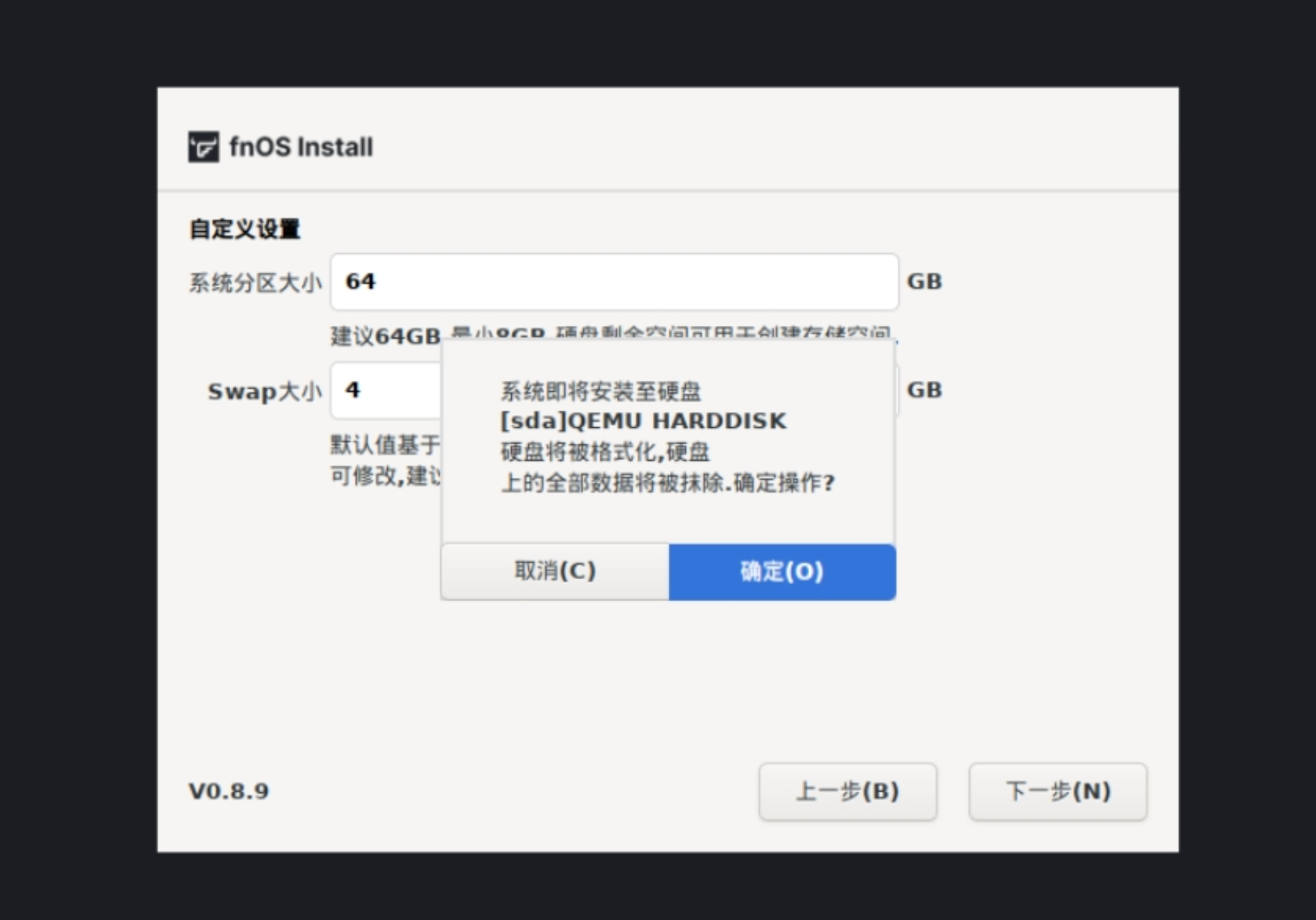
格式化磁盘
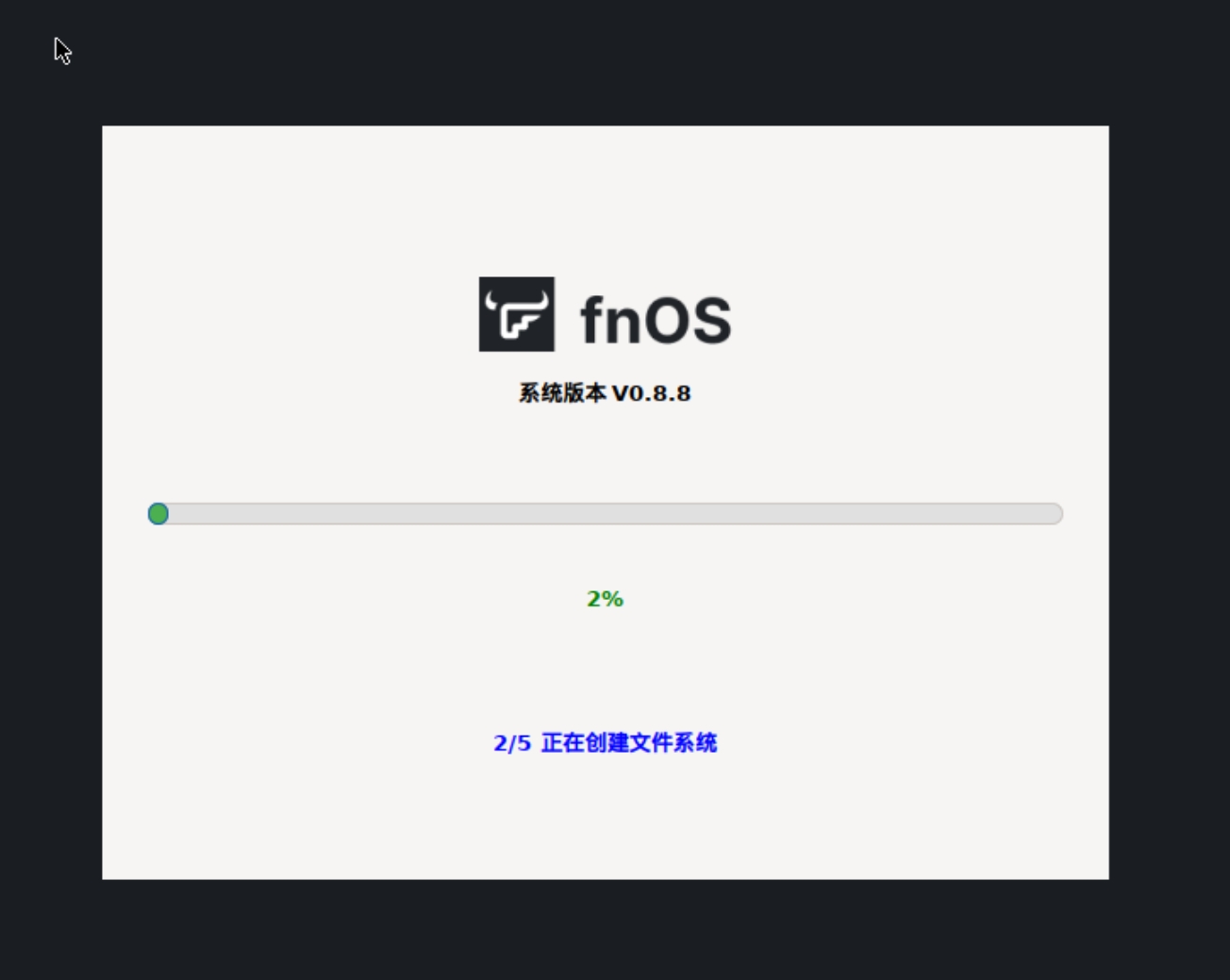
开始安装
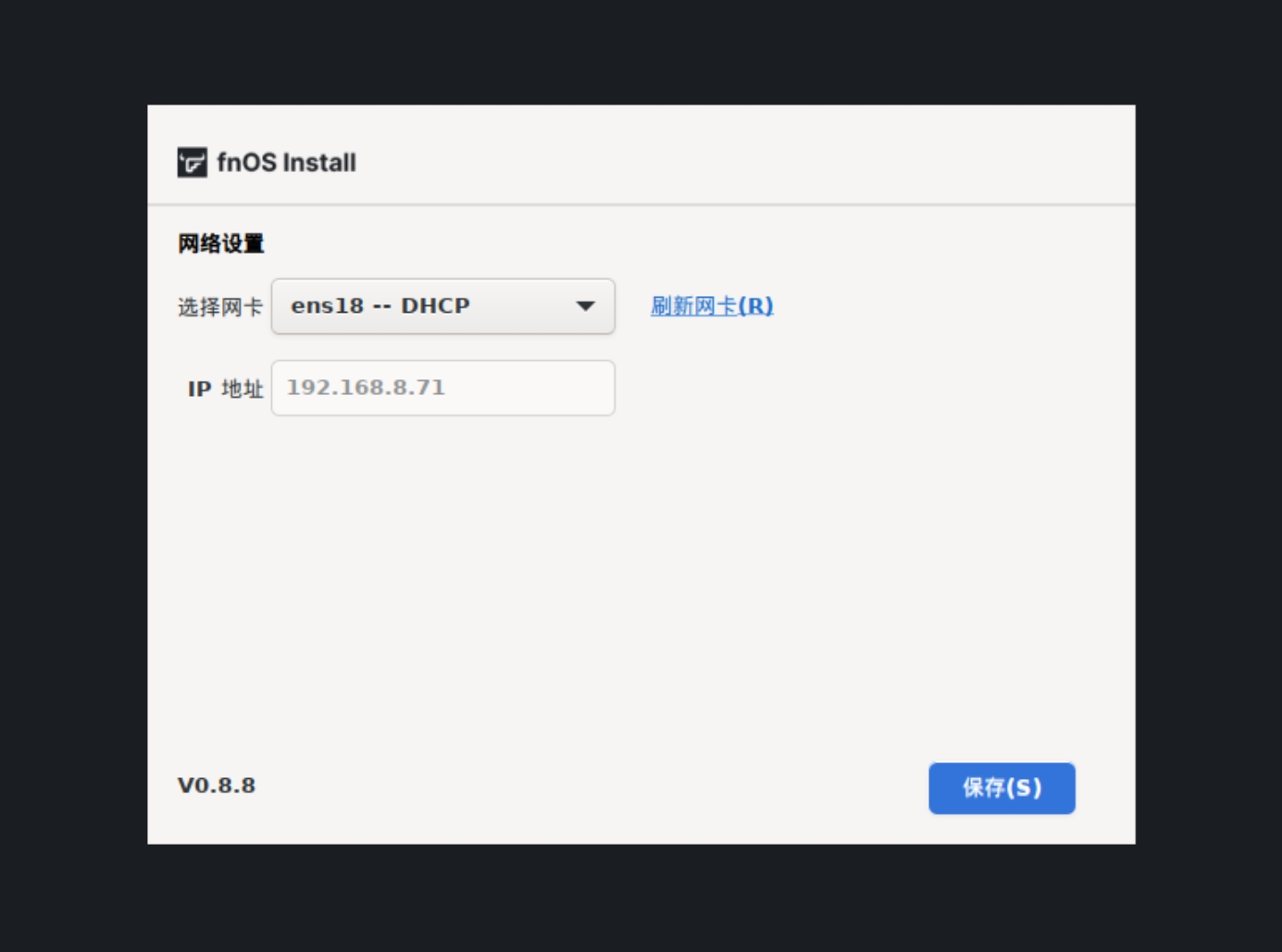
选择网卡
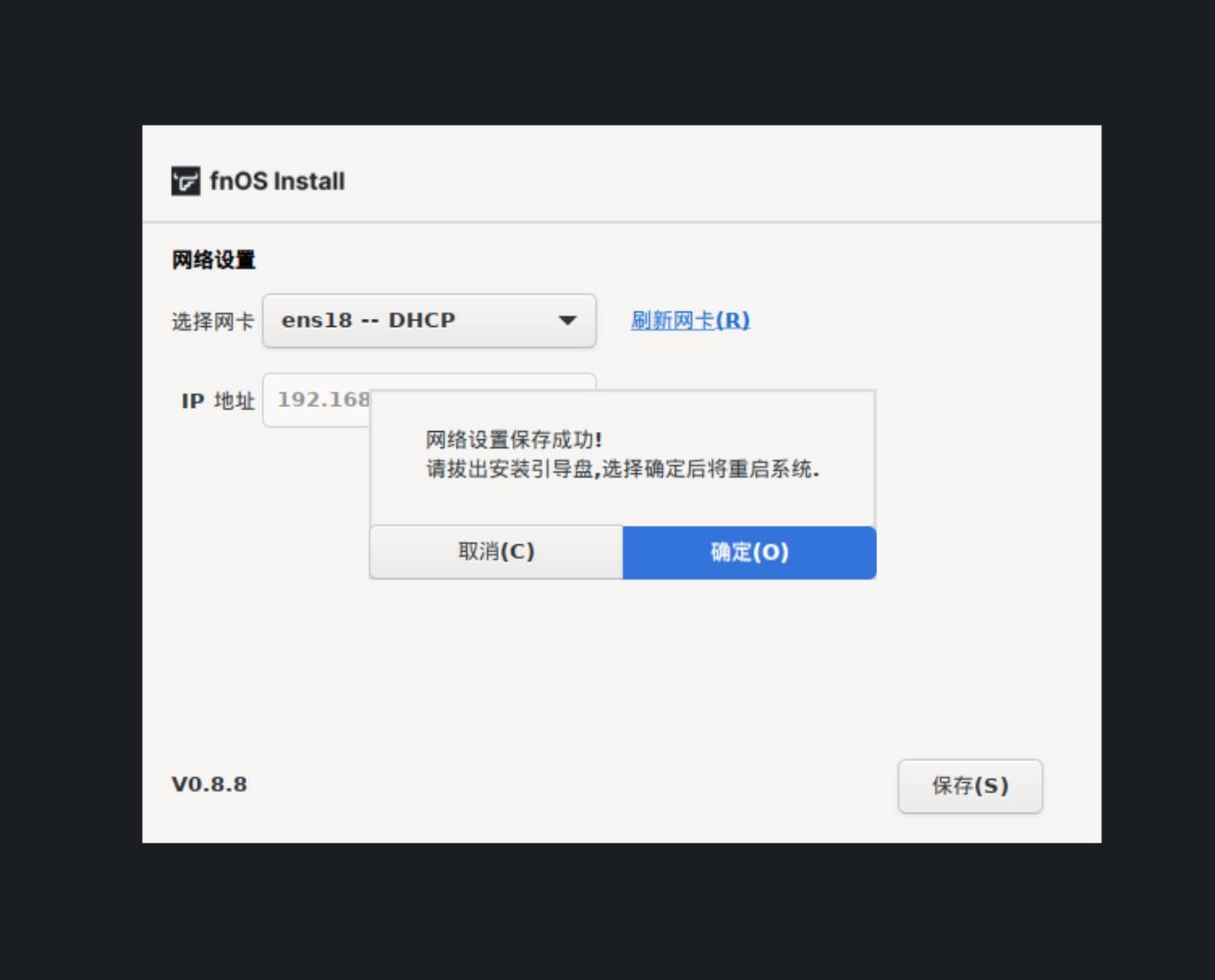
安装完成,重启系统(记得拔出U盘)
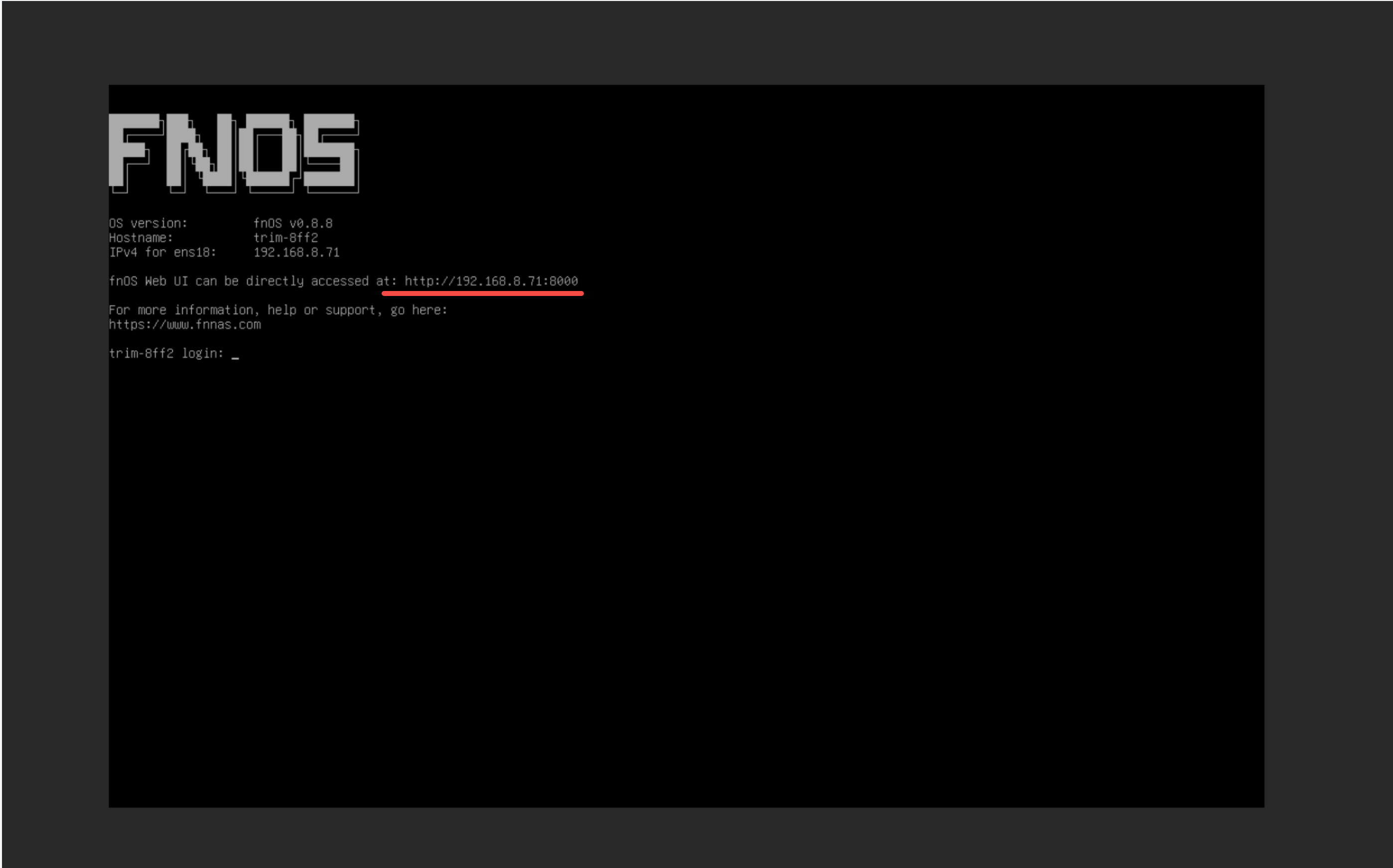
重启后,根据提示由http://IP地址:5666进入系统桌面
图片中端口不一样,请注意自己安装完后实际显示的IP和端口
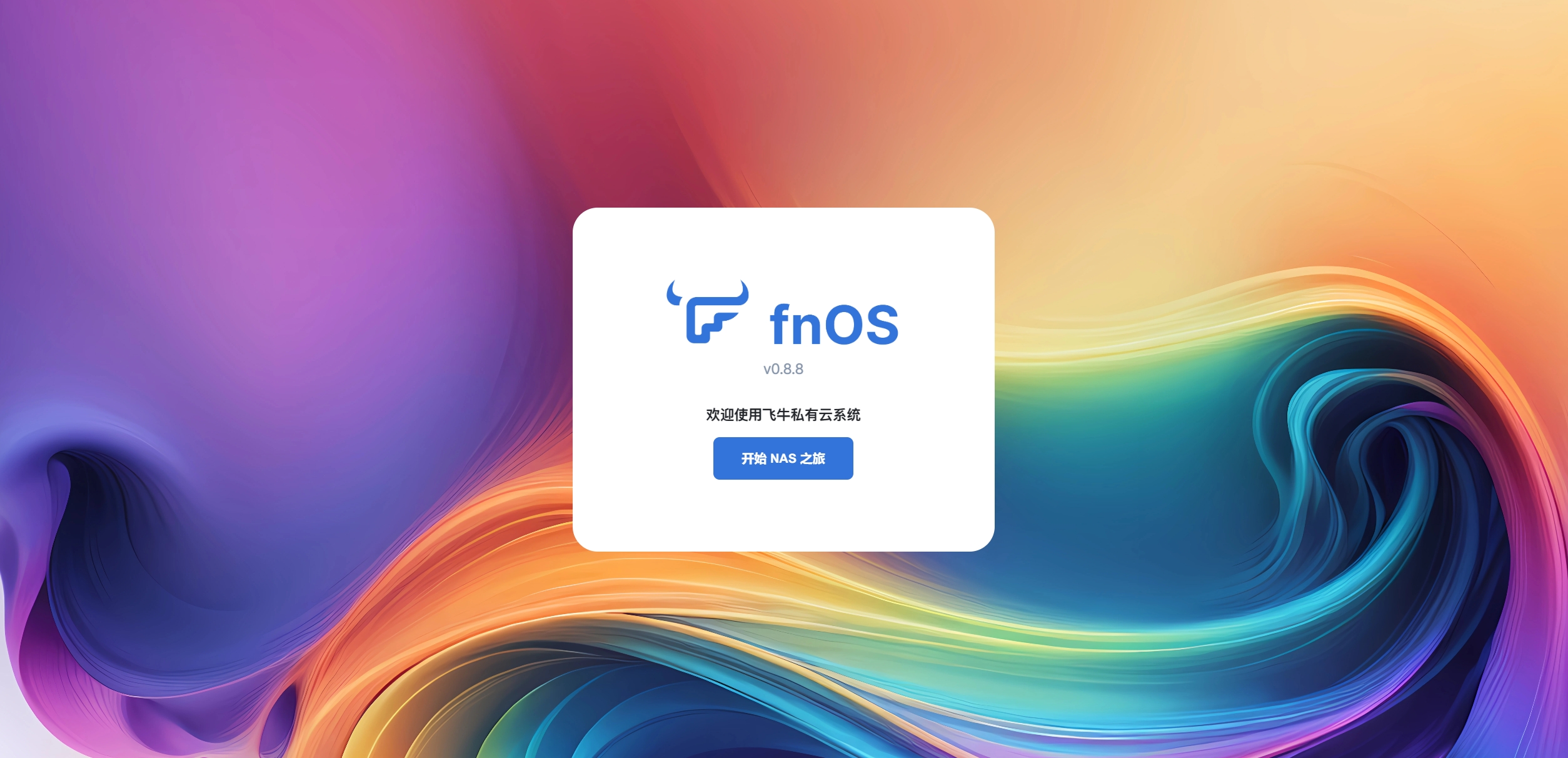
以上系统安装图片均来自于飞牛官网教程
实际安装步骤和界面随版本更新或有出入,注意甄别
通过同一局域网下我的PC,在浏览器中输入提示的IP地址就顺利进入了系统界面

这是我目前的系统桌面
结语
至此,这台迷你主机的基本结构已经构建完毕,对于目前的我来说,已经是足够我折腾的了
后续还有我搭建网站和MC服务器的文章,欢迎支持🫶